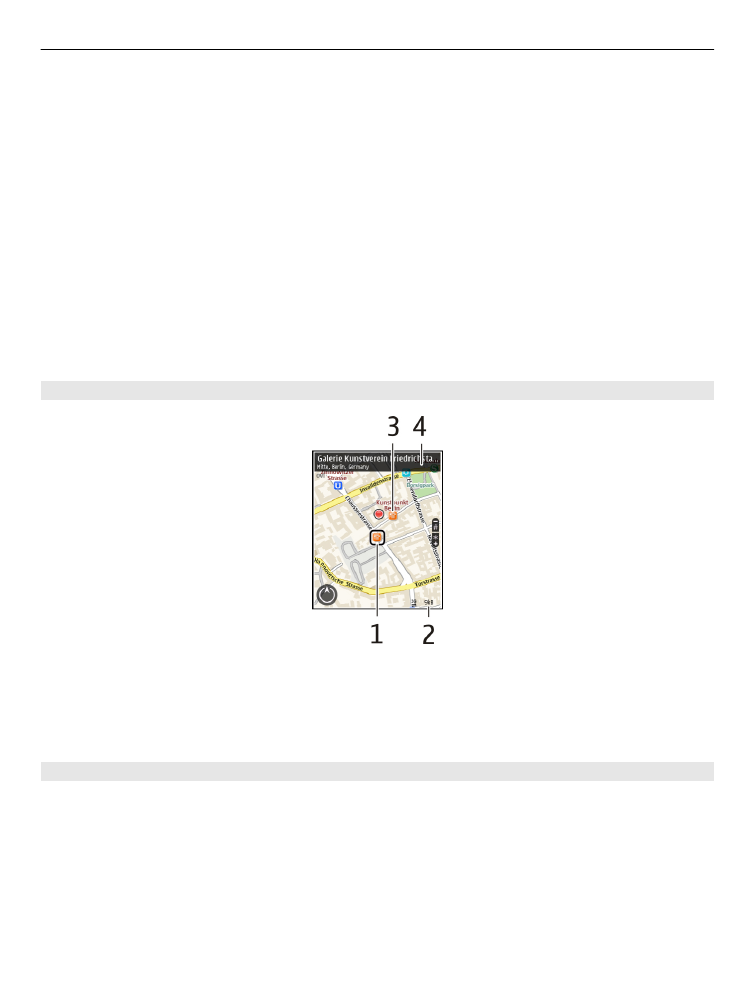
Alterar o aspecto do mapa
Veja o mapa em diversos modos, para identificar facilmente o ponto onde se encontra.
Seleccione
Menu
>
Aplicações
>
Mapas
e
Posição
.
Prima 1 e seleccione uma das seguintes opções:
Mapa — Na vista de mapas padrão, detalhes como nomes de localizações ou números
de estradas são fáceis de ler.
Satélite — Para uma vista detalhada, utilize imagens de satélite.
Viajar 99
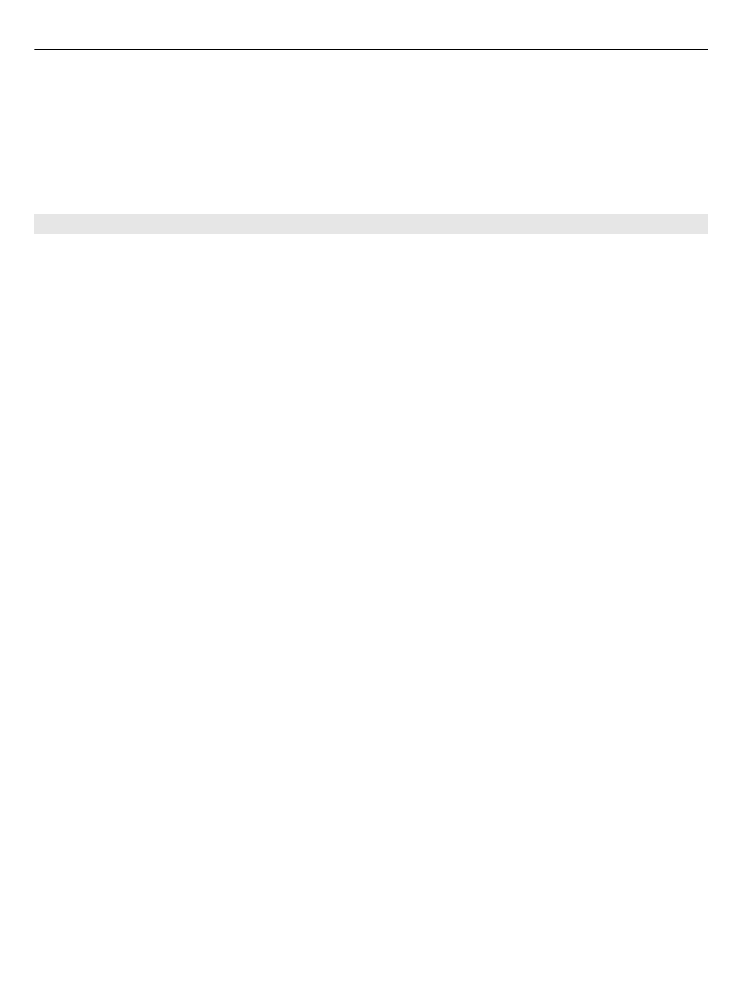
Terreno — Por exemplo, verifique rapidamente o tipo de terreno quando está a viajar
fora das vias principais.
Alterar entre as vistas a 2D e a 3D
Prima 3.